Vraćanje povijesti preglednika pomoću programa Handy Recovery
Svakako, svaka od nas više puta je izbrisala priču iz preglednika, a zatim nije pronašla vezu s nedavno posjećenom resursom. Ispada da se ti podaci mogu vratiti baš kao i redovne datoteke. Na primjer, pomoću programa Handy Recovery. O ovom i razgovoru.
sadržaj
Kako vratiti povijest preglednika pomoću Handy Recovery
Potražite potrebnu mapu
Prvo što trebamo učiniti jest pronaći mapu u kojoj čuvamo povijest preglednika koji koristimo. Da biste to učinili, otvorite program Handy Recovery i idite na "Disk C" . Zatim idite na "Users-AppData" . I ovdje već tražimo potrebnu mapu. Koristim preglednik "Opera" , pa ga koristim kao primjer. Idem dalje u mapu "Opera Stable" .
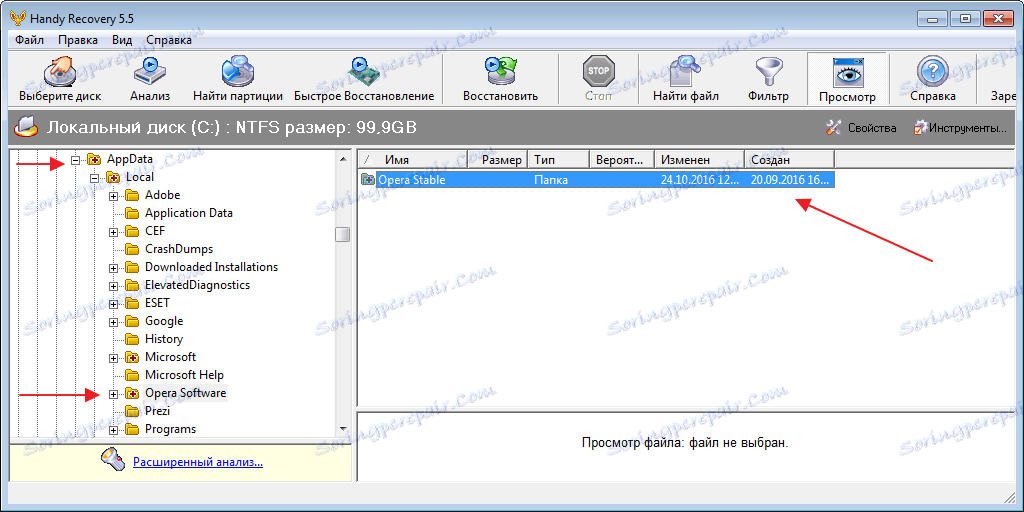
Obnova povijesti
Sada kliknite gumb "Vrati" .
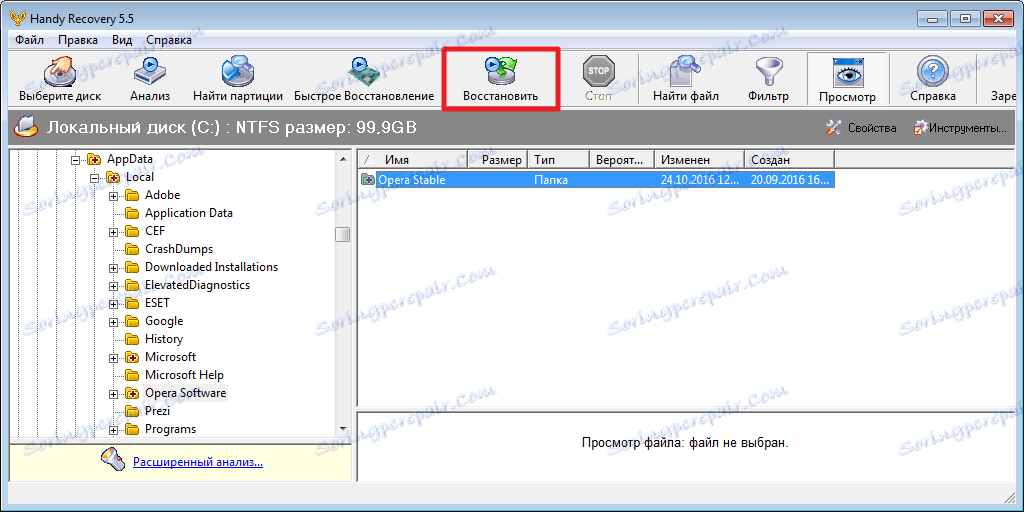
U dodatnom prozoru odaberite mapu za vraćanje datoteka. Odaberite onaj u kojem se nalaze sve datoteke preglednika. Ili isto, što smo ranije odabrali. Tada bi sve stavke trebale biti označene i kliknite "Ok" .
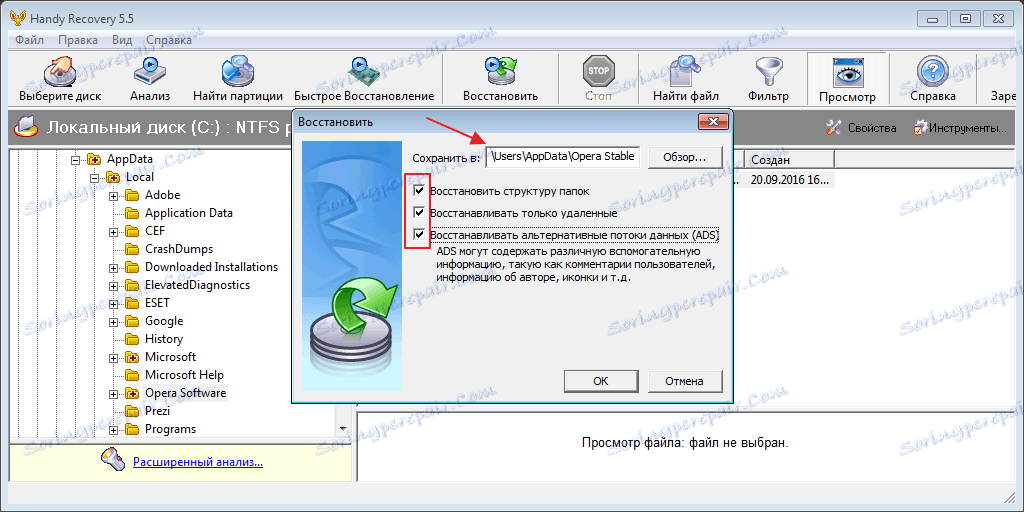
Ponovo pokrenite preglednik i provjerite rezultat.
Sve je vrlo brzo i razumljivo. Ako je sve ispravno, potrebno je samo jednu minutu da ga dovrši. Ovo je vjerojatno najbrži način vraćanja povijesti preglednika.